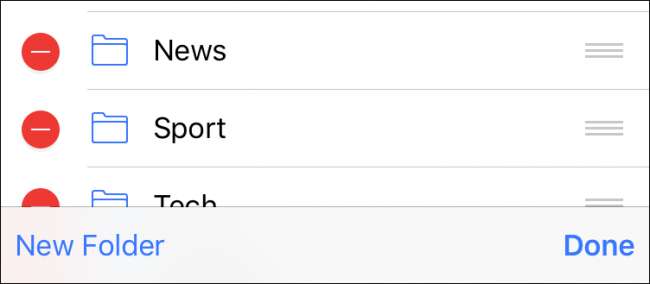
iCloud sincronizzerà tutti i segnalibri che crei in Safari sul tuo Mac con il tuo iPad o iPhone e viceversa. Ma i segnalibri non sono così semplici e ovvi su iPhone come su Mac. Ecco come crearli e gestirli su iOS.
Aggiungere segnalibri sul tuo iPhone è facile, ma non è immediatamente ovvio. La prima cosa che probabilmente farai è armeggiare nei tuoi segnalibri esistenti prima di renderti conto che non funziona. Quello che devi fare se vuoi aggiungere un segnalibro è toccare l'icona Condividi come mostrato di seguito in rosso.

Una volta aperto il menu Condividi, sarai in grado di aggiungere il sito web corrente ai tuoi segnalibri o Preferiti. Hai anche la possibilità di aggiungere un sito al tuo elenco di lettura, nel caso in cui desideri leggerlo in un secondo momento, offline, oppure puoi aggiungerlo alla schermata principale.
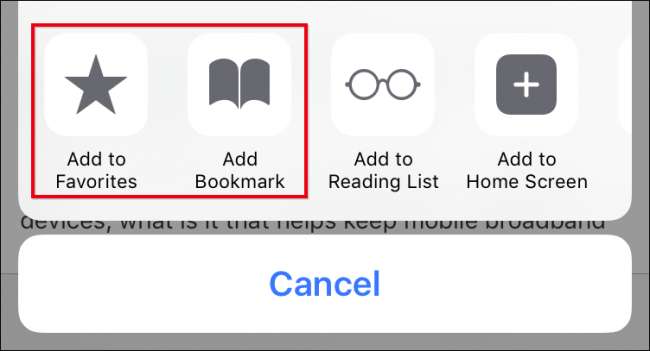
Una volta che sai come aggiungere i segnalibri, puoi rinominarli, aggiungerli alle cartelle o eliminarli.
Per gestire i segnalibri di Safari sul tuo iPhone o iPad, tocca prima l'icona Segnalibri lungo la riga inferiore.
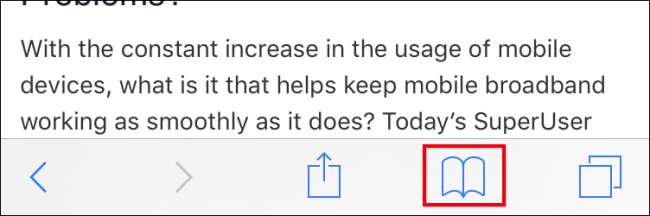
Ora, nella schermata dei segnalibri, tocca il pulsante "Modifica" nell'angolo in basso a destra.
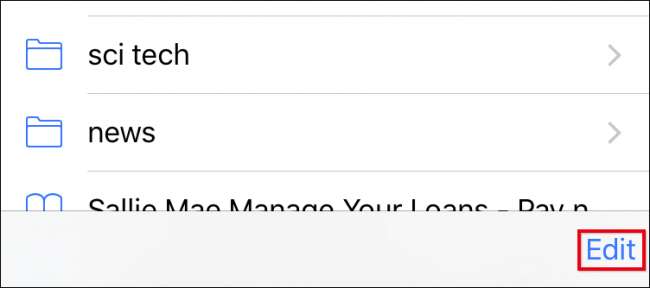
Ora apparirà la modalità di modifica. Accanto a ogni segnalibro o cartella c'è un simbolo "-", il che significa che puoi toccarlo ed eliminare elementi.
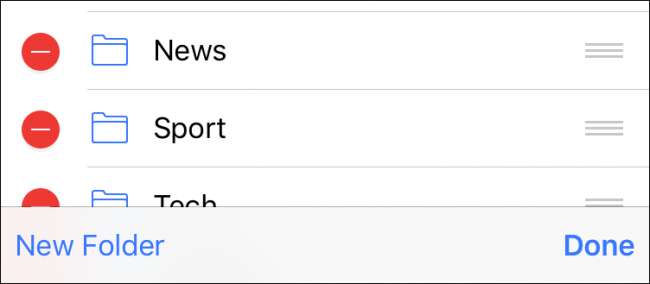
Tocca il collegamento "Nuova cartella" e puoi creare una nuova cartella per riporre i segnalibri nuovi o attuali. Dai alla tua nuova cartella un titolo accattivante e indica dove vuoi che risieda sotto l'opzione "Posizione".
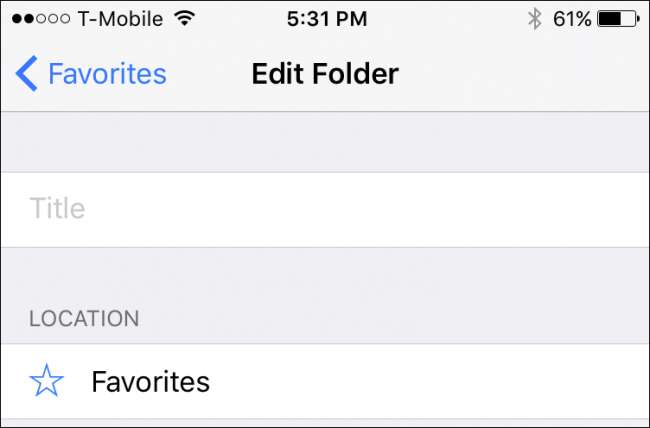
Quando tocchi "Posizione", la struttura dei segnalibri si espanderà e potrai toccare dove vuoi che vada la nuova cartella.
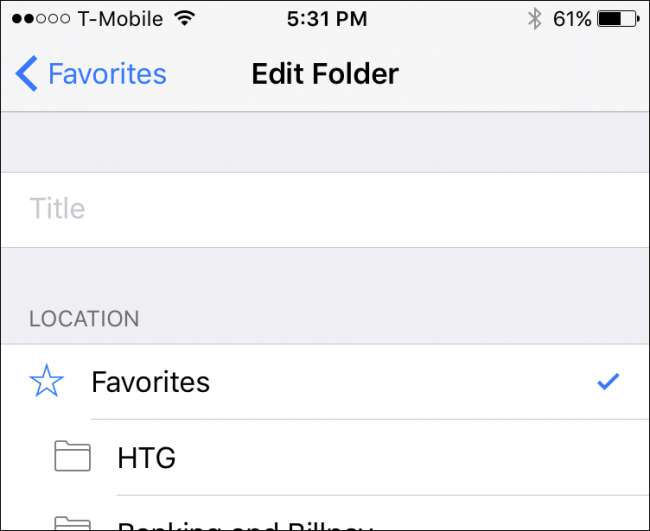
Per modificare qualsiasi segnalibro, è sufficiente toccarne uno mentre si è in modalità di modifica. Si aprirà la schermata "Modifica segnalibro" in cui è possibile assegnare un nuovo nome a qualsiasi segnalibro, risolvere problemi con gli URL e, come le nuove cartelle, posizionarlo in una posizione appropriata.

Infine, potresti aver notato che mentre sei in modalità di modifica, ci sono tre barre grigie che appaiono lungo il bordo destro di ogni segnalibro o cartella di segnalibri. Questi ti consentono di spostare le cose, quindi se vuoi riordinare tutto, posiziona il dito su queste barre e trascinalo nella posizione che scegli.
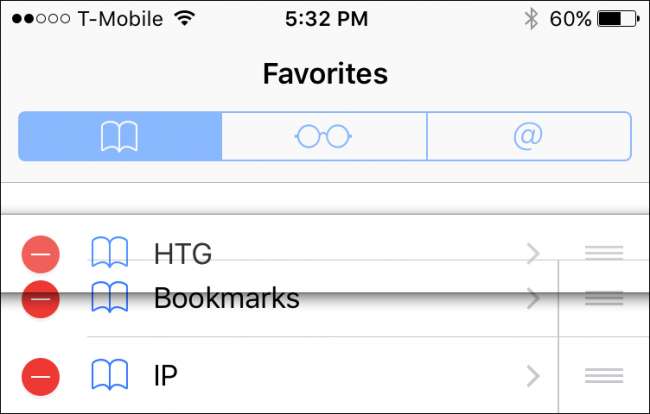
Come puoi vedere, aggiungere, eliminare e modificare segnalibri e cartelle di segnalibri su Safari per iOS è piuttosto semplice e una volta che sai come farlo, siamo sicuri che i tuoi segnalibri saranno nominati e disposti esattamente nell'ordine che vedi in forma.







